Cách gọi số nội bộ trên iPhone
Thông thường khi bạn gọi cho bộ phận chăm sóc khách hàng, số văn phòng của bạn bè,… bạn thường phải nhập tiếp số nội bộ. Nếu lâu lâu gọi thì không sao. Tuy nhiên, nếu bạn phải gọi liên tục các số này, thay vì phải nhập thủ công số máy lẻ mỗi lần, bạn có thể để iPhone tự động làm việc đó cho bạn.
Nguyên tắc quay số của iPhone:
- Nếu bạn nhập dấu phẩy (,) trong số điện thoại, ứng dụng điện thoại sẽ tạm dừng trước khi quay số nội bộ. Một dấu phẩy (,) có nghĩa là tạm dừng trong 2 giây. Bạn có thể nhập nhiều lần tạm dừng.
- Nếu bạn nhập dấu chấm phẩy (;), ứng dụng điện thoại sẽ hiển thị số nội bộ nhưng sẽ không tự động quay số. Tất cả những gì bạn phải làm là bấm vào quay số. Thao tác này rất hữu ích khi bạn không biết chính xác sau bao nhiêu thời gian chờ tùy chọn nhập số nội bộ sẽ xuất hiện.
Cách quay số nội bộ trên iPhone
- Mở ứng dụng Điện thoại và đảm bảo rằng bạn đang ở trên màn hình Bàn phím.
- Bấm số điện thoại ban đầu bạn muốn quay.
- Nhấn và giữ phím dấu sao (*) cho đến khi dấu phẩy (,) xuất hiện bên cạnh số điện thoại. Bây giờ, Nhấn số máy lẻ sau dấu phẩy. Nếu bạn muốn thời gian tạm dừng dài hơn 2 giây, hãy thực hiện lại bước này để thêm nhiều dấu phẩy.
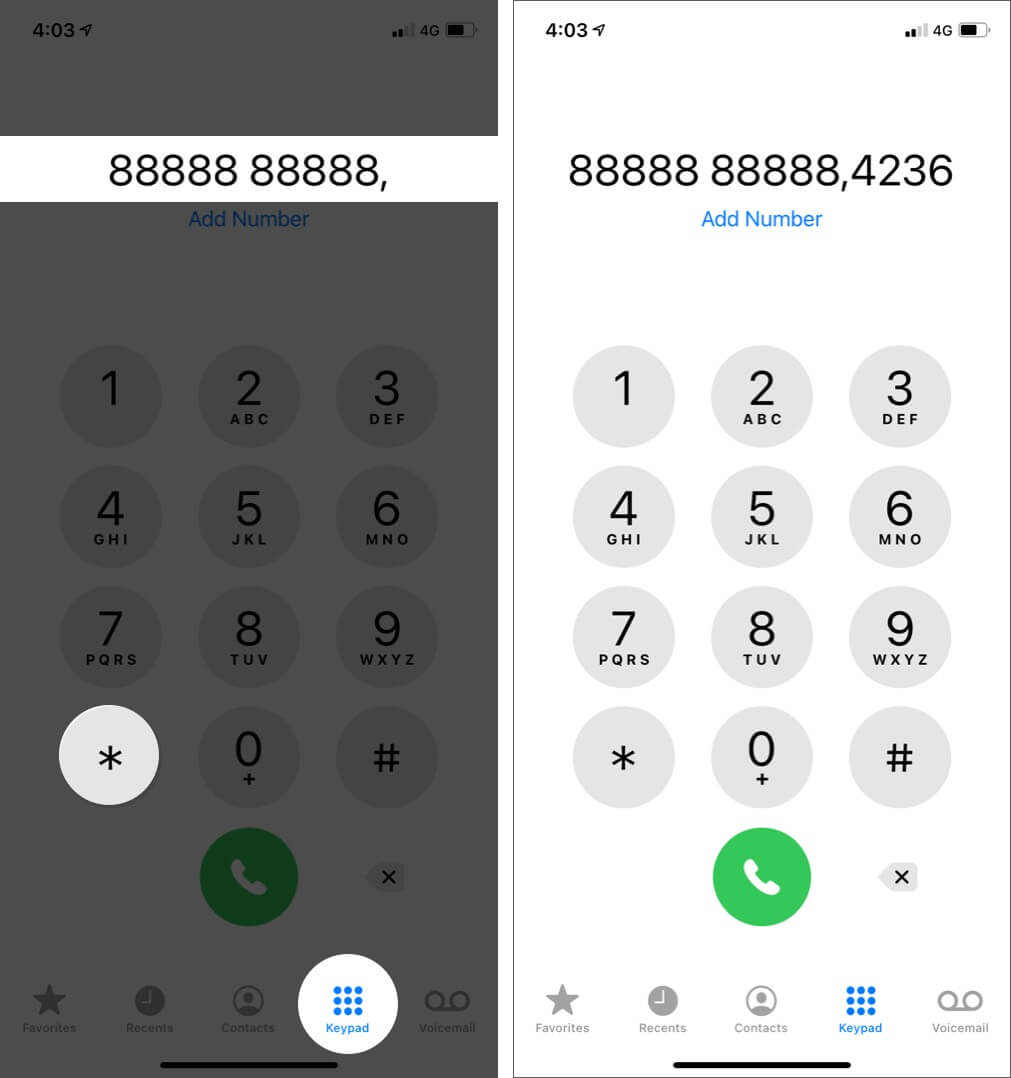
- Để thêm dấu chấm phẩy, hãy nhấn và giữ dấu thăng (#) cho đến khi dấu chấm phẩy (;) xuất hiện.
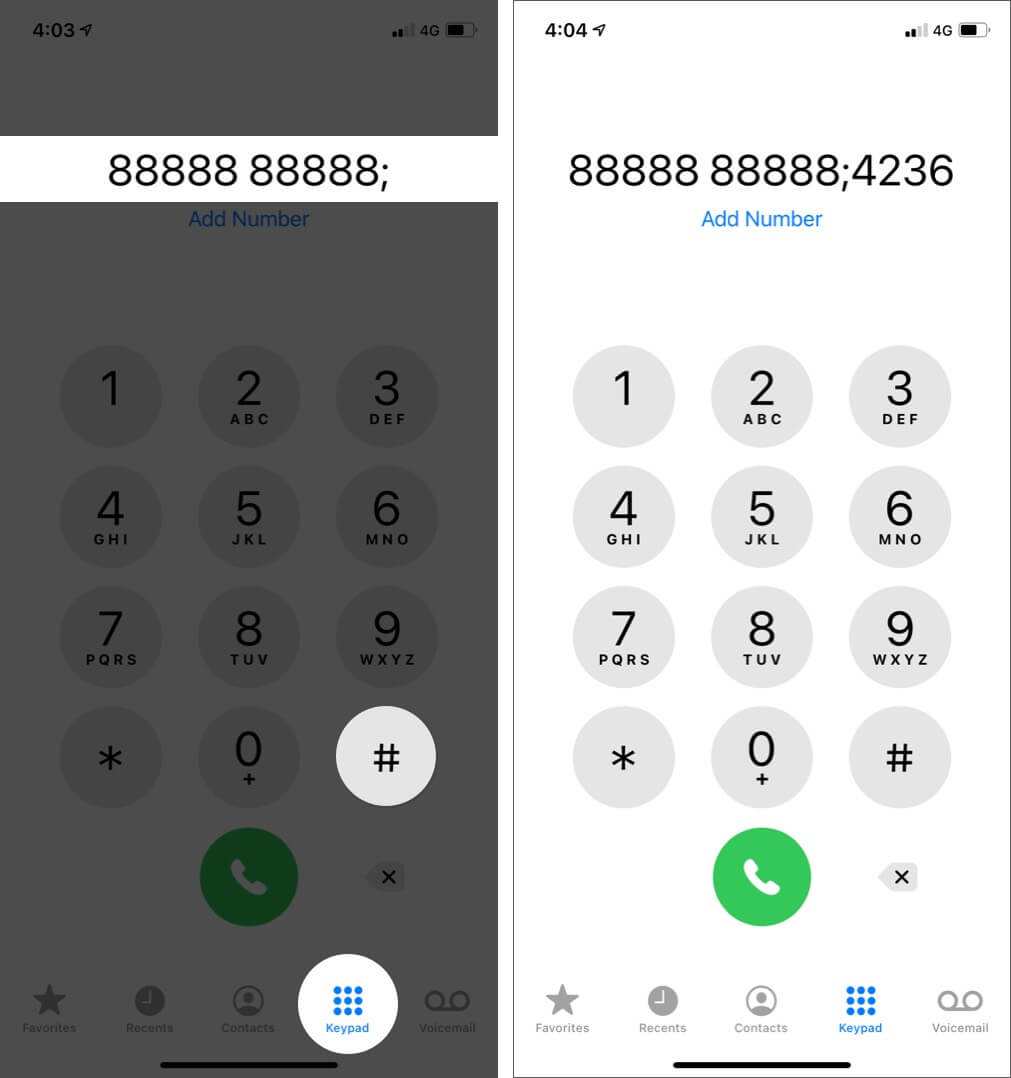
- Cuối cùng, nhấn vào nút gọi màu xanh lá cây.
Cách thêm số nội bộ vào danh bạ iPhone của bạn
Bạn cũng có thể lưu một số điện thoại có phần số nội bộ vào danh bạ iPhone.
- Mở ứng dụng Danh bạ. Hoặc, mở ứng dụng Điện thoại và nhấn vào mục Danh bạ từ hàng dưới cùng.
- Để chỉnh sửa một số liên lạc hiện có, hãy nhấn vào tên và sau đó nhấn vào Chỉnh sửa từ trên cùng bên phải. Trong trường hợp bạn muốn thêm một liên hệ mới, hãy nhấn vào nút dấu cộng (+) từ trên cùng bên phải.
- Khi nhập số điện thoại, phía sau số điện thoại nhấn vào nút +*# từ dưới cùng bên trái.
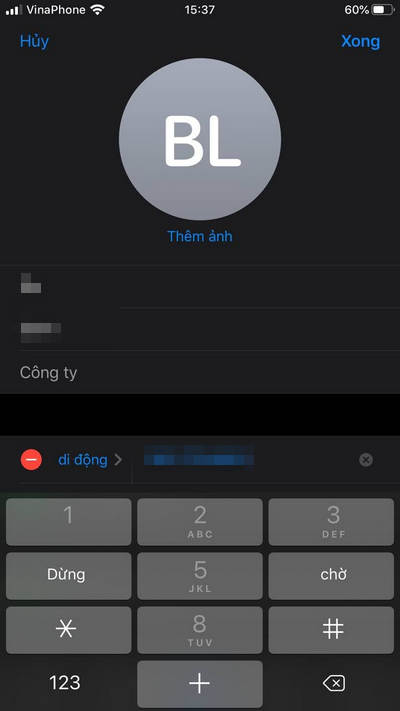
- Nhấn vào Dừng. Thao tác này sẽ nhập dấu phẩy (,) bên cạnh số điện thoại. Để thêm nhiều lần tạm dừng, hãy lặp lại thao tác.
- Để có tính năng chờ, hãy nhấn vào chờ. Thao tác này sẽ nhập dấu chấm phẩy (;) bên cạnh số điện thoại.
- Sau đó, nhập số máy nhánh. Cuối cùng, nhấn vào Xong.
Lưu ý: Nếu bạn không chắc phải đặt bao nhiêu lần tạm dừng, hãy gọi đến số đó và đếm xem sau bao nhiêu giây, giọng nói được máy tính hóa yêu cầu bạn nhập số máy lẻ.
Trên đây là cách bạn có thể quay số nội bộ trên iPhone một cách dễ dàng. Hy vọng hướng dẫn nhanh này sẽ giúp bạn.

Đăng nhận xét